电脑设置pin怎么设置
更新时间:2023-12-27 09:07:04作者:jiang
在现如今的数字化时代,电脑已经成为了我们生活中不可或缺的工具,为了保护个人隐私和数据安全,设置PIN密码成为了一项必要的步骤。对于新电脑来说,如何设置PIN密码呢?下面将为大家介绍一些简单的步骤,帮助大家轻松完成PIN密码的设置。通过设置PIN密码,我们可以有效地保护个人信息的安全,避免不必要的麻烦。让我们一起来探索吧!
方法如下:
1按下Win键呼出“开始”选项栏。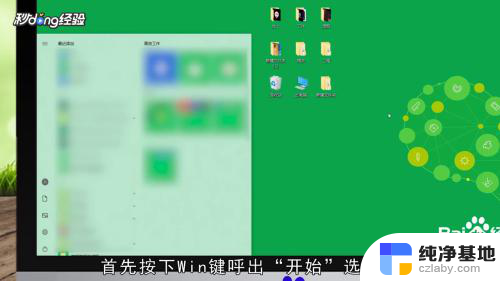 2点击“设置”。
2点击“设置”。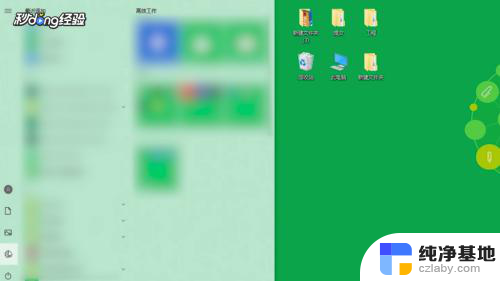 3点击“账户”。
3点击“账户”。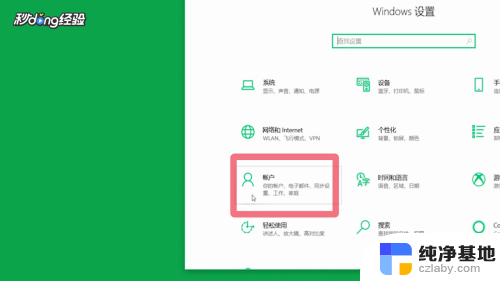 4点击“登录选项”。
4点击“登录选项”。 5点击“Windows Hello PIN”。
5点击“Windows Hello PIN”。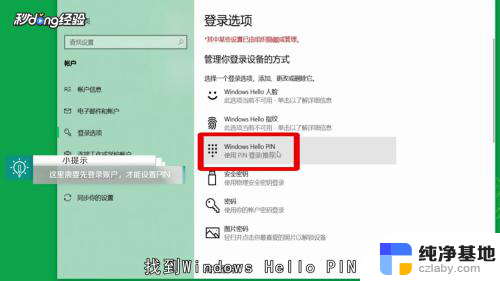 6点击“添加”。
6点击“添加”。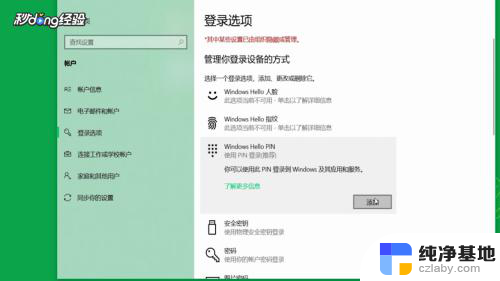 7验证账户密码。
7验证账户密码。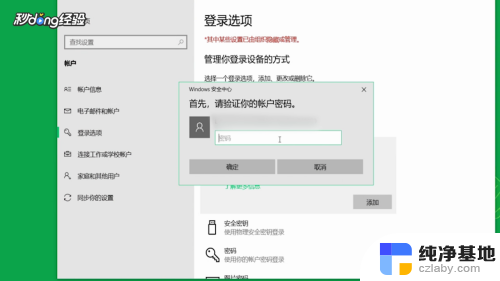 8创建PIN。
8创建PIN。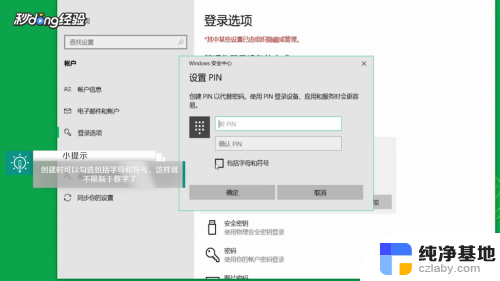 9点击“确定”即可设置完成。
9点击“确定”即可设置完成。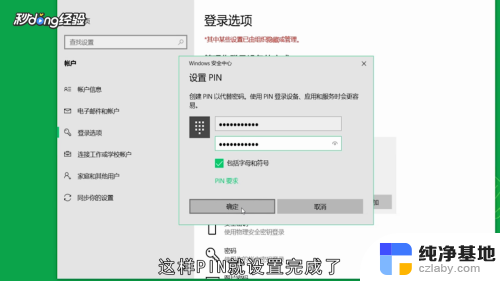 10总结如下。
10总结如下。
以上就是电脑设置PIN码的全部内容,如果您遇到相同的问题,可以按照本文提供的方法进行解决。
电脑设置pin怎么设置相关教程
-
 怎么设置电脑屏幕休眠时间设置在哪里设置
怎么设置电脑屏幕休眠时间设置在哪里设置2024-03-04
-
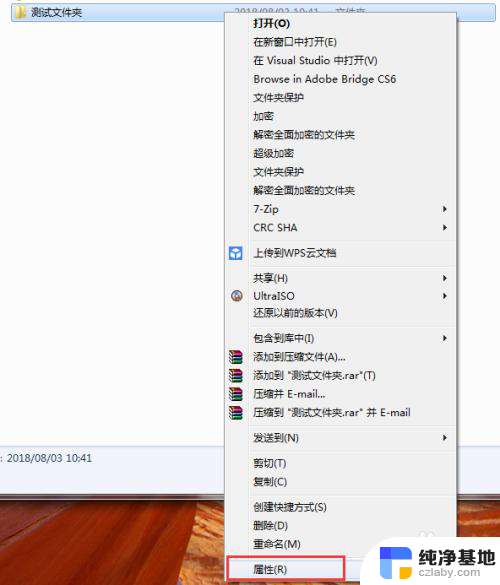 文件夹设置密码怎么设置方法
文件夹设置密码怎么设置方法2024-02-29
-
 电脑设置快捷键截屏怎么设置
电脑设置快捷键截屏怎么设置2023-12-11
-
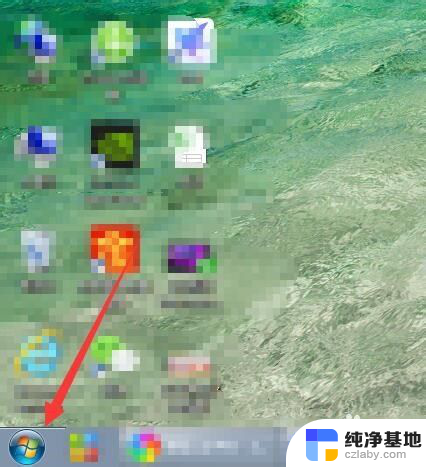 一体机电脑设置密码怎么设置
一体机电脑设置密码怎么设置2024-02-01
电脑教程推荐